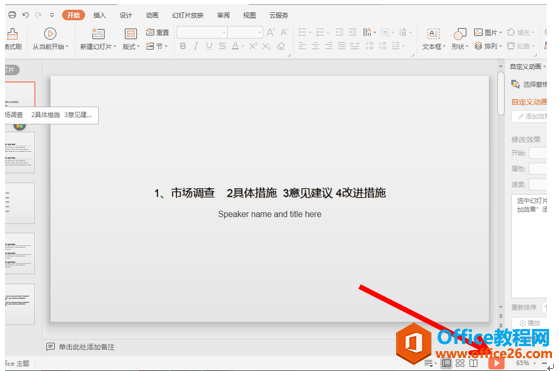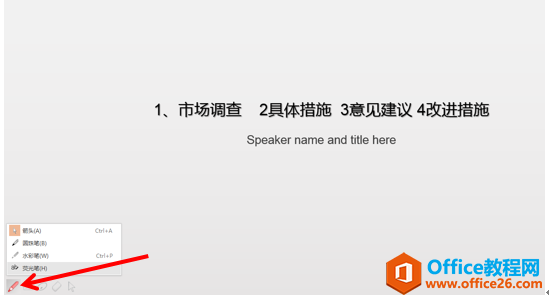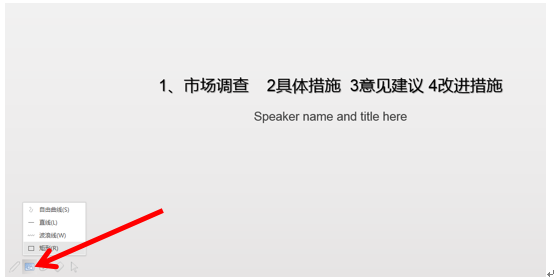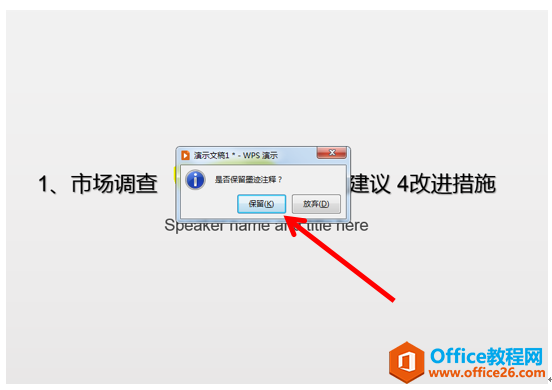-
PPT如何用荧光笔对幻灯片进行标识
-
我们在制作和放映PPT的时候,经常需要给幻灯片添加注释,或者给重要的PPT内容作出标记,以备日后查看,那么我们在放映PPT的时候可不可以用荧光笔的形式对幻灯片进行标记呢,当然可以,那么我们一起来学习一下,在WPS演示中,如何用荧光笔对幻灯片进行标识。

荧光笔对幻灯片进行标示
首先,我们单击幻灯片放映,先进入到放映模式下,可以单击右下角的三角按钮。

我们看到幻灯片右下角有几个图表,第一个就是画笔的表现形式,我们单击后看到荧光笔,选择荧光笔。

然后单击旁边的按钮可以选择荧光笔的展现形式。

这样我们就可以在幻灯片上就可以随意标注了。

当我们需要返回幻灯片的编辑模式的时候,幻灯片会自动弹出对话框,询问“是否保留墨迹注释”,单击确定就可以了,如果不需要则单击放弃。

这样在WPS演示中,在PPT的放映模式下用荧光笔对幻灯片进行标识的方法,是不是很简单呢,你学会了吗?
本文摘自:https://www.office26.com/powerpoint/powerpoint_25325.html,感谢原作者!
© 版权声明
文章版权归作者所有,未经允许请勿转载。
THE END